- 系统
- 教程
- 软件
- 安卓
时间:2020-06-29 来源:u小马 访问:次
美图秀秀如何给照片添加水印?美图秀秀是一款相当好用的国产图片处理工具 ,具有图片特效、魔术场景、人像美容、智能边框、文字模板、摇头娃娃、可爱饰品、自由拼图等许多强大好玩的功能,相信有很多朋友不知道美图秀秀如何加水印,下面小编就给大家分享美图秀秀给照片添加水印的操作方法,需要的小伙伴快来看看吧!
方法步骤:
1、首先,你得有一张图片
2、用美图秀秀打开这张图片
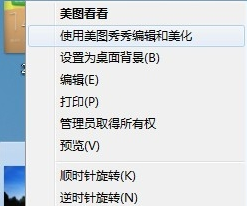
3、图片在美图中打开了
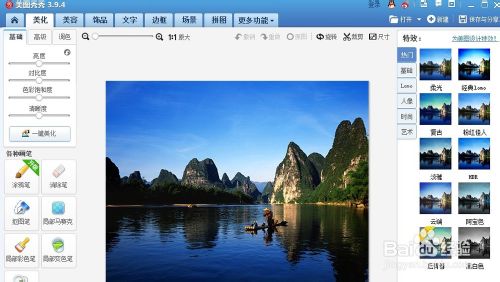
4、点击上方的“文字”选项卡
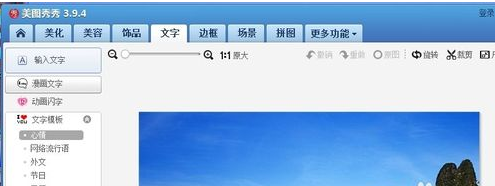
5、点击左侧的“输入文字”
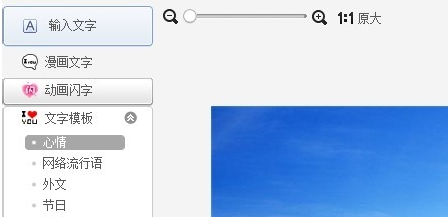
6、输入你要打的水印文字,调整大小,方位
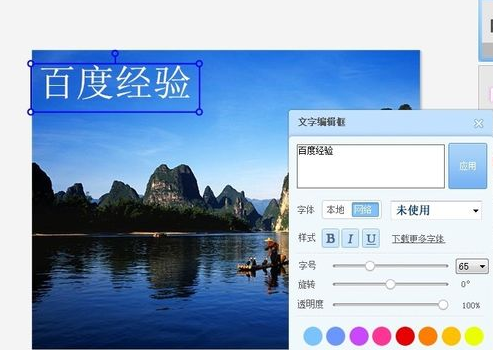
7、调整颜色,一般调成灰色
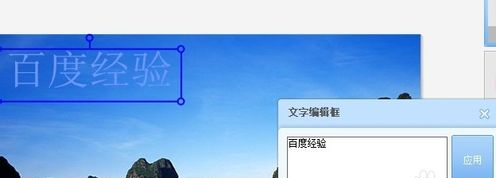
8、调整透明度,30左右最佳,我这里调了27
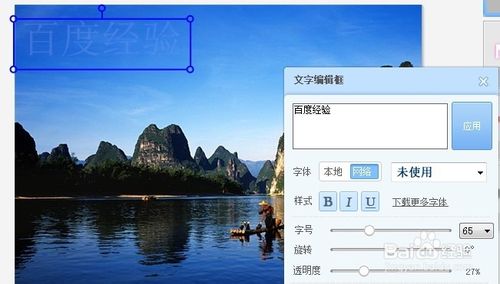
9、应用,保存图片即可
以上就是小编和大家分享的关于美图秀秀给照片添加水印的具体方法了,感兴趣用户可以跟着以上步骤试一试,希望以上教程可以帮到大家,关注Win10镜像官网精彩资讯教程不间断。





